В основном все приложения для устройств на базе iOS работают стабильно и исправно. Но иногда приложение может самопроизвольно закрываться. Происходить это может по нескольким причинам. В этом материале мы рассмотрим несколько путей решения проблемы «вылета» приложений.


Перезапуск приложения
Бороться с «вылетами» приложений можно с помощью их перезапуска. Для этого нужно закрыть, запущенную программу и выгрузить ее из памяти устройства.
1. Открыть список открытых приложений — дважды нажать на клавишу Home.
2. Найти в списке нужное приложение и сделать на нем свайп вверх для его закрытия.

3. Еще раз нажать на клавишу Home для возврата на рабочий стол устройства.
4. Вновь запустить нужное приложение.
Если лагают Игры и проседает FPS на телефоне
Обновление приложения
Иногда решить проблему с «вылетами» приложения можно благодаря обновлениям, выпускаемым разработчиками. Проверить наличие новых версий программы можно в App Store.
1. Открыть App Store и перейти к вкладке Обновления.
2. Установить все обновления для приложения, которое часто «вылетает».

3. Перезапустить обновленную программу.
Если приложение «вылетало» из-за программных недочетов, то обновления должны их устранить.
Переустановка программы
Еще одним способом устранения проблем в работе предложения является его переустановка. Стоит отметить, что при этом будет потеряна вся связанная, с этой программой информация.
Для перестановки приложения нужно:
1. Перейти в Настройки – Основные.

2. Открыть раздел Использование хранилища и iCloud – Управлять .
3. Из представленного списка выбрать приложение, которое нужно удалить.

4. Нажать на пункт Удалить программу и подтвердить удаление.
5. После этого приложение можно устанавливать заново.
Перезагрузка
Перезагрузка iPhone или iPad — простое решение проблемы со случайным закрытием программ. Для этого нужно одновременно удерживать кнопку питания и Home до тех пор, пока на экране не появится логотип Apple. После этого останется дождаться загрузки системы.
Обновление iOS
Иногда проблемы в работе приложений могут быть связаны с iOS. Используя, последнюю стабильную версию мобильной операционной системы от компании Apple пользователи снижают риск возникновения подобных неприятностей.
Обновить мобильное устройство можно несколькими способами. Проще всего это сделать «по воздуху». Для этого нужно перейти в Настройки, пункт Основные и перейти в раздел Обновление ПО. При наличии новых версий прошивки их можно будет скачать в этом разделе.
Стоит отметить, что перед установкой глобального обновления не лишним будет сделать резервную копию данных, хранящихся в памяти смартфона или планшета.
Каждый новый билд прошивки приносит пользователям помимо новых функций и возможностей массу проблем и ошибок. Новое программное обеспечение iOS 12 не стало исключением. Пользователи заметили, что система работает еще недостаточно стабильно и время от времени возникают различные баги. Одна из актуальных ошибок среди владельцев смартфонов – постоянно вылетают приложения на iPhone после обновления на iOS 12. В этой статье мы подробно расскажем, как можно исправить эту проблему самостоятельно.
Почему на iOS 12 вылетают приложения?
Вылетают приложения на iPhone – так обычно говорят, когда приложения самопроизвольно закрываются по неопределенным причинам. Если это случается редко, в этом нет ничего страшного и можно предположить, что это простоq системный сбой. Но если приложения вылетают постоянно на iPhone после обновления на iOS 12, стоит задуматься и предпринять несколько шагов, для исправления неполадок.
Вылетают приложения на айфоне после обновления iOS 12
Итак, если вы столкнулись с постоянными вылетами приложений на iOS 12, для начала можно попробовать следующее.
-
Способ 1. Откройте панель многозадачности и выгрузите из нее приложение, которое вылетает. После этого попробуйте заново запустить приложение.
Если ни один из этих способов вашей проблемы так и не решил, тогда переходим к более кардинальным мерам. Рекомендуем воспользоваться программой Tenorshare ReiBoot, которая справляется с системными ошибками в два счета с помощью входа и выхода из режима уведомлений.
Вот, что вам необходимо сделать:
- 1. Откройте официальный сайт Tenorshare и скачайте оттуда программу Tenorshare ReiBoot. Затем установите ее на свой компьютер (программа работает и на Mac, и на Windows). После завершения установки запустите ее.
- 2. Возьмите ваш айфон и подключите его с помощью провода USB к компьютеру. Программа Tenorshare ReiBoot распознает его.
- 3. Теперь нажмите на кнопку «Вход в режим восстановления». Ждите некоторое время.
4. Как только кнопка «Выход из режима восстановления» станет активной, нажимаем на нее. Программа перезапустит ваше устройство. На этом все! Обратите внимание, что все данные на вашем iPhone останутся целыми и невредимыми.
Приветствую всех и вся! На самом деле, iOS очень стабильная операционная система и проблема «вылета» программ встречается крайне редко. Но метко. Особенно сильно это раздражает в тот момент, когда подобные вещи происходят с любимой игрой или каким-то очень полезным приложением. В такой ситуации хочется просто взять и выкинуть iPhone или iPad. Да подальше, подальше!
Действительно, зачем он нужен если ничего не запускается?
Поверьте, еще как нужен! Поэтому, давайте не будем разбрасываться гаджетами направо и налево, а лучше научимся бороться с «вылетающими» приложениями! Тем более, что в большинстве случаев сделать это легко и просто. Как? Держите коротенькую (но очень важную) инструкцию. Приготовились?
На старт, внимание, марш. Поехали же!:)
Для начала, стоит определиться – сколько приложений ведет себя неподобающим образом:
Начнем с первого варианта. Итак, у вас загвоздка только с одной программой или игрой. Все остальные работают нормально, а конкретно вот эта – закрывается сразу же после запуска и вас выбрасывает на рабочий стол. Что можно сделать?
- Закрыть приложение через диспетчер задач и попробовать запустить еще раз. Для этого нажимаем два раза на кнопку «Домой» и жестом «смахивания вверх» выгружаем его из памяти iOS.
- Перезагрузить устройство. Но не просто так, а принудительно и жестко.
- Зайти в App Store в раздел «обновления». Вдруг появилась новая версия? Нужно срочно обновляться!
- Удалить приложение или игру. Перезагрузиться. А затем установить заново. Причем, лучше сделать полное удаление со всей информацией. Но это только в том случае, когда программа не содержит каких-то ваших очень важных данных.
- Прочитать отзывы в App Store. Если есть хоть малейшие проблемы с загрузкой, то пользователи сразу же заваливают негативными отзывами разработчиков. Вот здесь-то вы и поймете, что все манипуляции бессмысленны до того момента, как выйдет новая версия программы.
Вот и все. Больше придумывать нечего. Другое дело, если у вас не запускается абсолютно ничего, то возможны еще несколько причин подобного поведения:
- Мало памяти. Я бы даже сказал – очень мало. В большинстве случаев, размер приложения – это величина не постоянная, которая увеличивается во время его использования. Если свободного места осталось пару мегабайт, то «расширяться» становится некуда и после запуска вас будет сразу выкидывать на рабочий стол. К счастью, есть быстрый способ освободить память – пользуемся!
- Джейлбрейк. Несанкционированное вмешательство в работу операционной системы чревато многими проблемами, и «вылет» программ не самая худшая из них. Удаляем джейл и наслаждаемся стабильной работой iOS.
- Подобная ситуация возможна и при «физических» поломках памяти iPhone, но это происходит в очень редких случаях. И, как правило, сопровождается еще многими симптомами – случайные перезагрузки, выключения и т.д.
Как видите, ситуации бывают разные.
Впрочем, большинство решений проблемы «вылетающих» программ не предполагают каких-то специальных навыков – практически все манипуляции можно выполнить в «домашних условиях» за очень короткое время. Но если у вас есть вопросы…
Источник: soo-voi.ru
Почему приложения сами вылетают и закрываются на Андроид – как устранить

Каждый владелец смартфона устанавливает на свое мобильное устройство по несколько десятков приложений. Они помогают в решении самых разных задач, от веб-серфинга до бронирования отеля и вызова такси. Однако многие пользователи сталкиваются с проблемами при запуске и работе некоторых программ. Поэтому сегодня мы предлагаем разобраться, почему приложения вылетают на операционной системе Андроид, и как можно решить эту проблему.
Причины сбоя в работе приложения
Прежде чем рассказать о способах устранения неполадок, важно установить основные причины, которые приводят к вылету приложений. Как правило, пользователь имеет дело со следующими факторами:
- некорректная сборка приложения;
- неправильная или неполная установка;
- использование устаревшей версии программы или операционной системы;
- несоответствие системным требованиям;
- наличие большого количество кэша;
- вирусы;
- некорректная работа оболочки.
Как видите, список возможных причин довольно широкий, поэтому трудно установить единственный фактор, повлиявший на возникновение проблемы. Однако вылеты приложений чаще всего имеют программный характер, а потому устраняются в домашних условиях без помощи специалистов.

Способы решения
Если вам удалось установить причину возникновения проблемы, то вы можете принять соответствующие меры. Так, при наличии вредоносного софта нужно воспользоваться антивирусом. Если же точная причина не идентифицирована, предлагается дейстWowать в соответствии с алгоритмом, изложенным ниже.
Очистка кэша
Первым делом необходимо очистить кэш приложения, который представляет собой мусор, скапливающийся во время использования программы. Для удаления лишних файлов понадобится:
- Открыть настройки устройства.

- Перейти в раздел «Приложения».
- Выбрать интересующую программу.
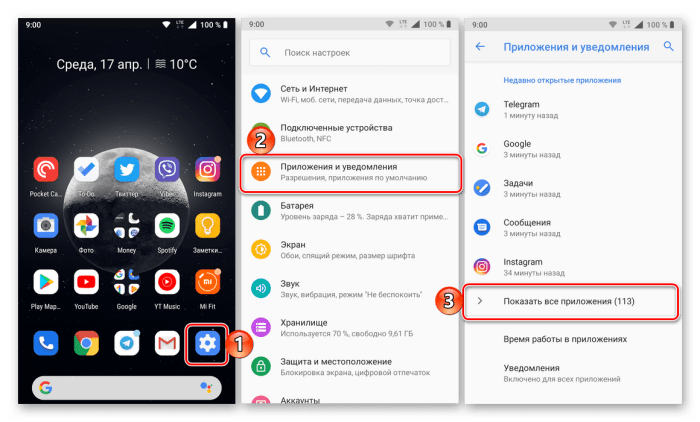
- Нажать кнопку «Очистить кэш» (иногда скрывается во вкладке «Память»).
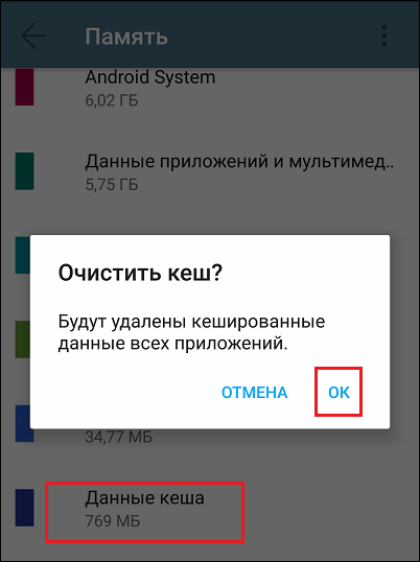
Наряду с очисткой кэша в настройках приложения вы можете встретить кнопку удаления данных. Нажатие на нее тоже нередко помогает в решении проблемы, однако в таком случае будут удалены не временные, а постоянные файлы. То есть, к примеру, после повторного запуска программы придется заново проходить авторизацию.
Переустановка
Проблема может быть связана с конфликтом программного обеспечения или некорректной установкой приложения. Чтобы ее решить, необходимо сначала удалить софт, в работе которого возникают ошибки:
- Откройте настройки смартфона.
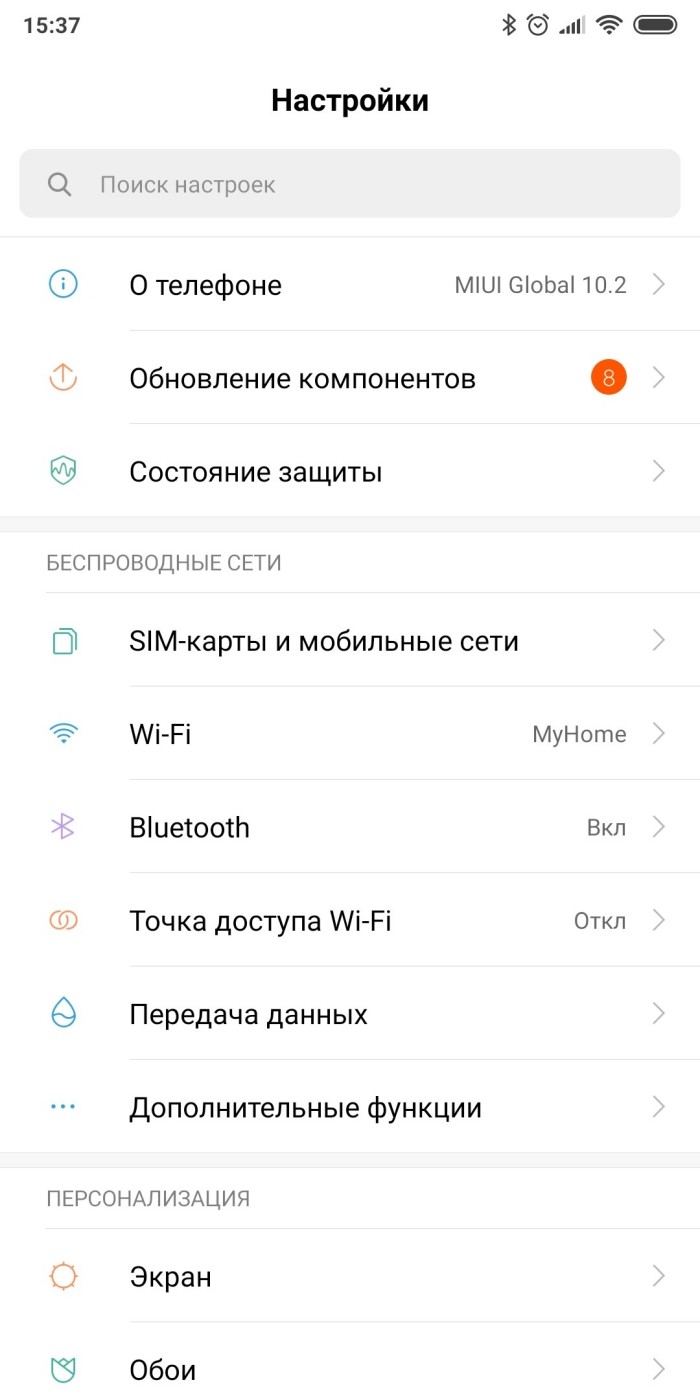
- Перейдите в раздел «Приложения».
- Выберите нужную прогу.
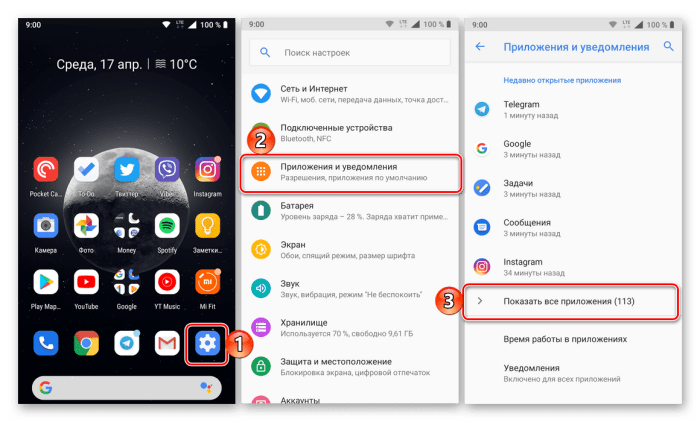
- Нажмите кнопку «Удалить».
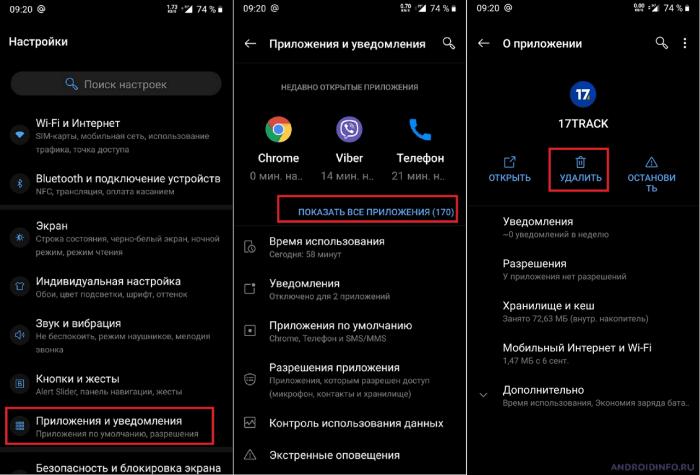
На заметку. Также выполнить деинсталляцию можно через рабочий стол, задержав палец на иконке программы, или через Play Маркет.
После удаления можно приступать к повторной установке софта. Для инсталляции приложений рекомендуется использовать официальные магазины вроде Play Маркет. Если же вы можете установить прогу только через APK, то убедитесь, что файл был загружен до конца.
Установка или удаление обновлений
Еще одна частая причина вылетов – использование старой версии приложения. Если вы скачивали прогу через Play Маркет, сделайте следующее:
- Запустите Google Play.
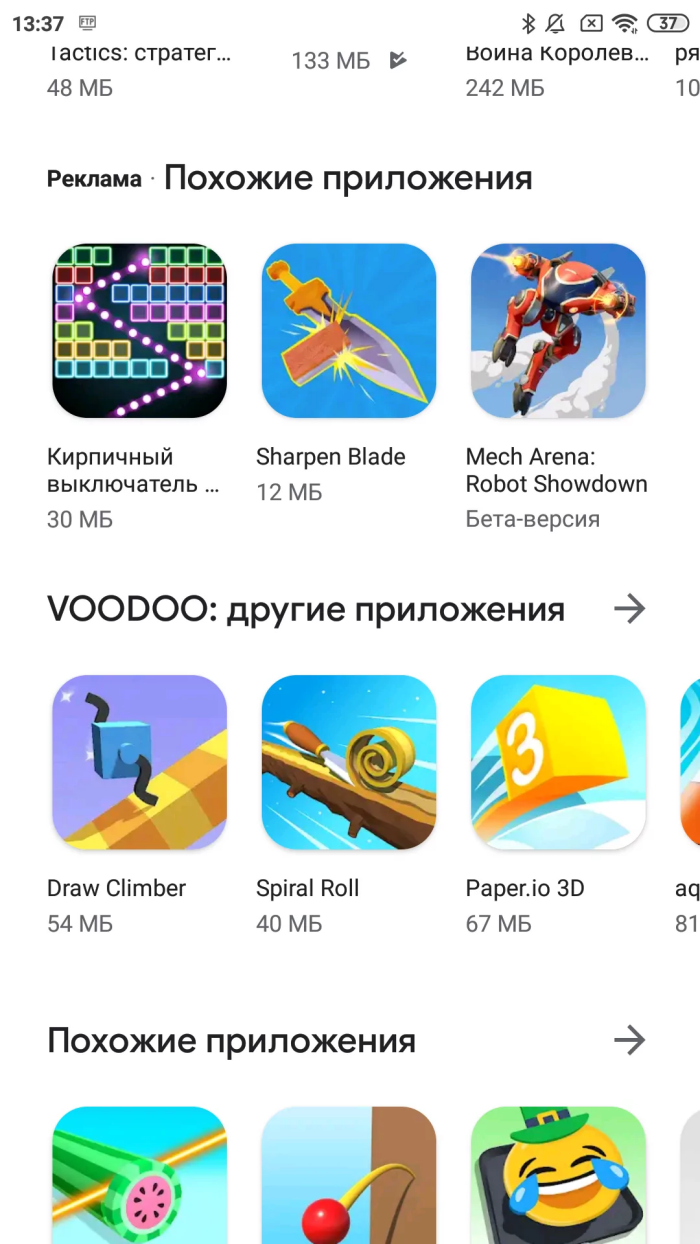
- При помощи поисковой строки найдите страницу программы.
- Нажмите кнопку «Обновить».
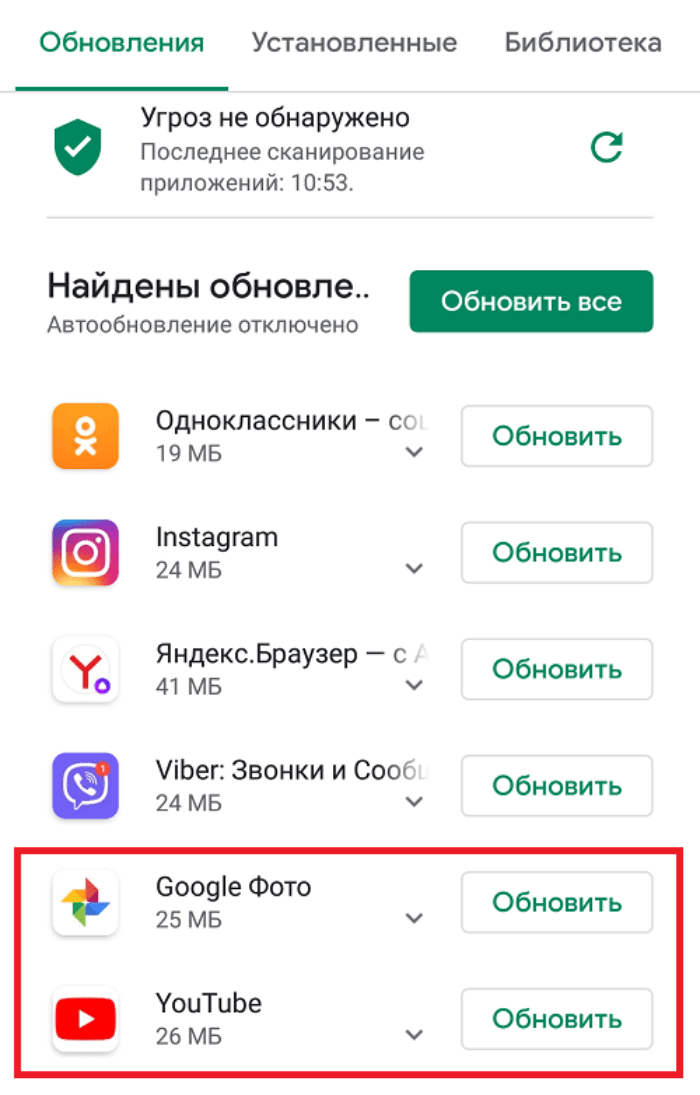
При использовании приложений, которых нет в Play Маркете, обновление происходит путем переустановки с предварительным скачиванием актуальной версии софта. О том, как это сделать, мы говорили ранее. Если проблема возникает с одним из встроенных приложений Google (например, Chrome), можно поступить следующим образом:
- Откройте настройки гаджета.
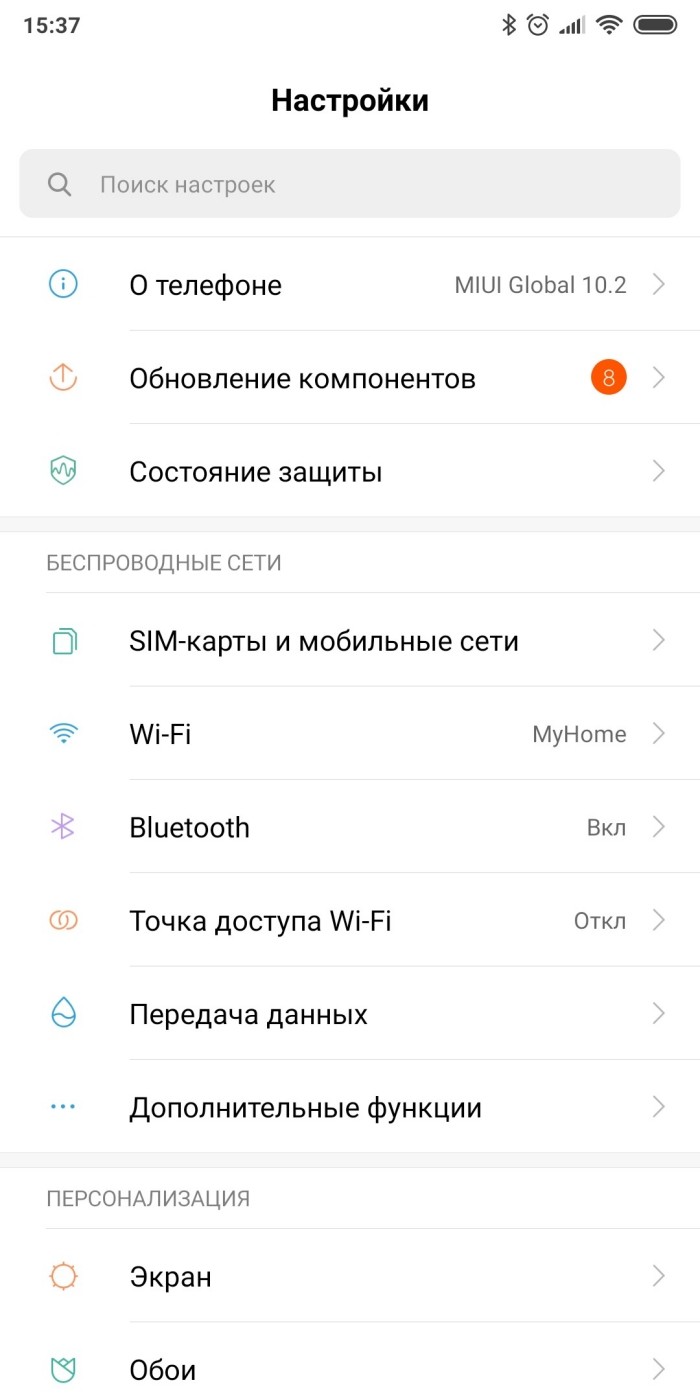
- Перейдите в раздел «Приложения».
- Выберите программу.
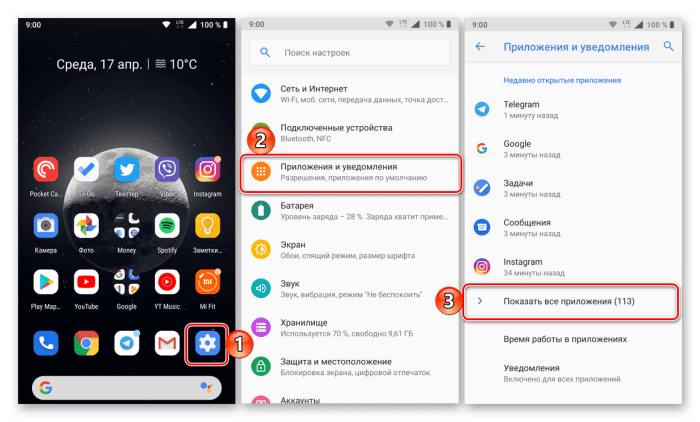
- Нажмите кнопку «Удалить обновления».

После очистки апдейта попытайтесь снова запустить проблемную прогу с целью проверить, удалось ли решить проблему. Если ошибка не будет давать о себе знать, повторно установите обновления через Play Маркет и продолжайте пользоваться актуальной версией ПО.
Важно. Также следует обновить версию Android, перейдя в раздел настроек «О телефоне».
Проверка на вирусы
Вылеты нередко бывают вызваны влиянием вредоносного софта или файлов, имеющихся во внутренней памяти устройства. Чтобы избавиться от них, нужно установить антивирус, в числе которых отметим несколько наиболее стабильных утилит:
- Avast;
- Web;
- Kaspersky Internet Security.
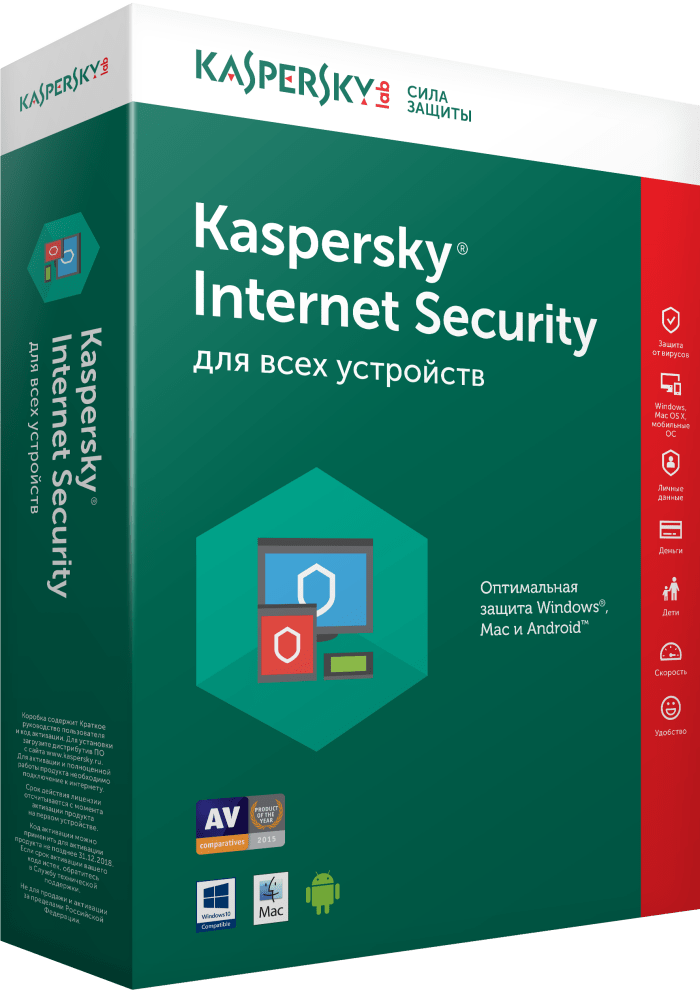
Все указанные антивирусы работают по схожему принципу и не вызывают сложностей даже у новичков. Вам понадобится просто открыть программу, запустить проверку на вирусы, а по ее окончании – подтвердить удаление вредоносных файлов.
Повышение производительности
Также проблема бывает вызвана несоответствием системных требований или недостаточной производительностью смартфона. Оптимальный выход из ситуации – приобрести новое устройство с мощным процессором и актуальной версией Android.
Разумеется, так нужно делать только в том случае, если телефон давно находится в эксплуатации и нуждается в замене. Если же гаджет относительно новый, или у вас нет возможности купить новый аппарат, воспользуйтесь средствами увеличения производительности:
- Ускоритель для Android;
- App Booster;
- Clean Master.
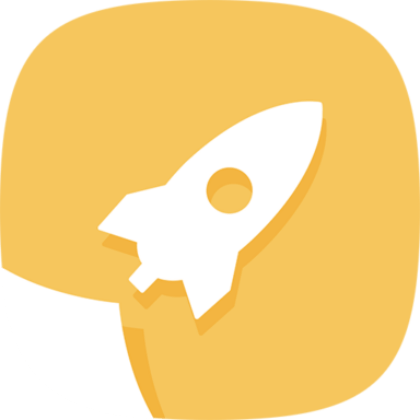
Эти приложения закрывают лишние процессы, тем самым увеличивая производительность смартфона. Вместе с тем вам не обязательно прибегать к помощи сторонних средств ускорения, так как, например, выгрузить задачи из оперативной памяти можно вручную. Для этого откройте список запущенных приложений и нажмите кнопку «X».
Сброс до заводских настроек
Если ни один из рассмотренных ранее способов не помог, придется обращаться к радикальным мерам решения проблемы. В частности, предлагается выполнить сброс до заводских настроек, в ходе которого со смартфона будут удалены все данные:
- Откройте настройки телефона.

- Перейдите в раздел «Восстановление и сброс».

- Выберите опцию «Сброс настроек».
- Подтвердите выполнение операции.

На заметку. Чтобы не потерять важные файлы в процессе отката, создайте резервную копию данных в разделе настроек «Восстановление и сброс».
После выполнение четвертого шага смартфон перезагрузится. Это займет от одной до нескольких минут в зависимости от производительности гаджета. Включившись, устройство предложит заново пройти авторизацию, указав Google-аккаунт.
Что делать, если ничего не помогло
Выше мы попытались рассмотреть все варианты, которые потенциально могут помочь избавиться от вылетов. Если даже такие радикальные меры, как сброс до заводских настроек, не помогли решить проблему, необходимо связаться с разработчиками приложения. Но для начала изучите отзывы. Возможно, с вылетами сталкиваются и другие пользователи, а создатели программы в скором времени готовят выпуск обновления с исправлением ошибок.
Как бы то ни было, контакты для связи указаны на странице приложения в Play Маркет и в большинстве других цифровых магазинов. Пока вы будете ждать ответ от службы поддержки, проверьте работоспособность программы на другом устройстве. Если появится ошибка – ждите момента, когда разработчик выпустит обновление с исправлениями. Если проблем нет – по возможности сдайте смартфон на диагностику с целью выявления аппаратных неисправностей.
Источник: it-tehnik.ru
Разбираемся, почему вылетают игры на Андроид и как исправить
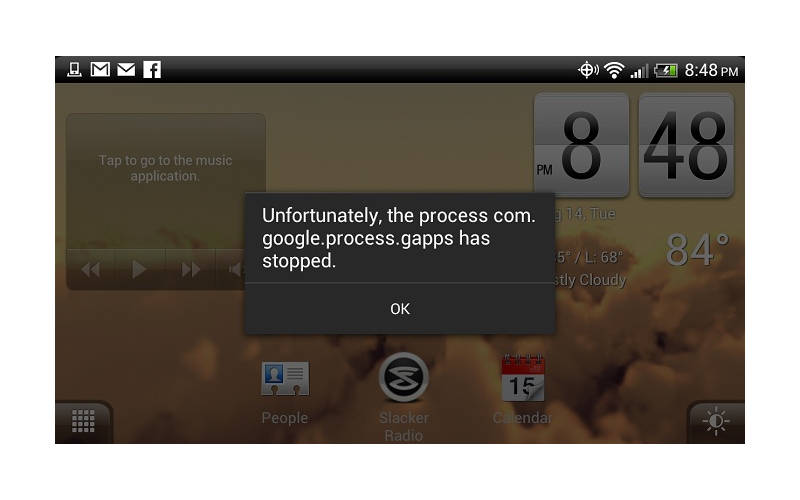
Многие владельцы смартфонов, чтобы коротать время в пробках или расслабляться вечером, устанавливают на свое устройство игры. При этом даже те, кто является счастливым обладателем мощного девайса, могут столкнуться с ситуацией, когда вылетают игры на Андроид. Что делать в этой ситуации, расскажем ниже.
Все причины почему игры некорректно работают на телефоне
Существует несколько проблем, с которыми сталкиваются пользователи: приложение прекращает работу после рекламного ролика, игра зависает на стартовом экране, картинка тормозит. Есть несколько основных причин, почему вылетают игры на Андроид:
- операционная система не оптимизирована;
- вы пытаетесь установить приложение, не подходящее для вашего устройства;
- проект этой игры не прошел нормальное тестирование, поэтому возникают ошибки;
- при взломе игры при помощи кэша вы скопировали его не в ту папку.
Чаще всего возникают проблемы несовместимости игры и устройства: несоответствие версии операционной системы, недостаточная мощность девайса. Если причиной стала несовместимость версии ОС с требованиями приложения, то необходимо дождаться, когда ваш смартфон обновится или разработчики выпустят игру для вашей системы.
Исправляем проблемы с приложениями игр

Есть несколько способов решить проблему, когда вылетают игры Андроид. Как исправить ситуацию смотрите ниже:
- Прежде всего стоит установить на смартфон утилиту, которая будет автоматически оптимизировать систему. Лучшими считаются : « Мастер очистки пространства », Droid Optimaizer, Clean Master, Just Cleaner, DU Speed Booster, Mobile Optimaizer. Скачивать утилиты нужно только с официального магазина приложений, там вы сможете оценить ее по рейтингу, отзывам пользователей. После установки инструмента оптимизации, запустите его и следуя подсказкам оптимизируйте систему. Чаще всего вам будет предложено провести: разгрузку оперативной памяти, блокировку лишних уведомлений, очистку внутренней памяти и отладку работы процессора для его охлаждения.
- Очищать оперативную память нужно регулярно, поэтому многие производители смартфонов добавили в область быстрого доступа копку «ОЗУ». Нажав на нее вы сможете разгрузить память. При этом некоторые приложения будут закрыты, сохраните их данные.
- Загрузите официальные обновления для своей операционной системы. Для этого вам необходимо зайти в раздел «Настройки», прокрутить список до строки «О телефоне». Нажав на нее, вы перейдете к этой части настроек. В следующем меню найдите пункт «Обновление ПО». Убедитесь, что вы подключены к стабильной сети, только потом запускайте проверку и загрузку обновлений. Система все сделает автоматически. Если вы подключились к мобильной сети, обновление не загрузится, так как многие владельцы девайсов устанавливают маркер на настройке «Только Wi — Fi », уберите его. После загрузки новых файлов, лучше всего установить маркер на пункте «Автообновление», тогда система будет регулярно улучшаться.
- Следующим шагом является сброс настроек смартфона. Как правило, пользователи редко следят за системой, посещают непроверенные сайты, не удаляют «мусорные» файлы. В этом случае через некоторое время возникают сбои – сначала небольшие, затем более глобальные.
Перед устранением проблемы, сохраните все нужные файлы на облачном диске, а контакты в своем Google -аккаунте. Для сброса настроек можно воспользоваться основным меню параметров или системным. В первом случае из списка всех приложений выберите «Настройки», затем в списке найдите пункт «Восстановление и сброс». Нажмите на строку с такой надписью, чтобы перейти к откату системы.
Еще один способ сброса данных такой – во время перезагрузки телефона зажмите клавиши включения и уменьшения звука. В появившемся системном меню найдите пункт Reset . Дождитесь завершения процедуры.
Вылетает игра, если нет кэша?
Если вы взламываете приложения при помощи архива кэша, то после этого не редко при просмотре рекламы вылетает игра на Андроиде. Чтобы избавиться от этой проблемы нужно придерживаться правил:
- скачивать файлы с проверенных сайтов;
- размещать кэш во внутренней памяти;
- разместите его в той же папке, куда было установлено приложение.
Это позволит не тратить ресурсы внутренней памяти. Хотя лучше всего не устанавливать кэш отдельно, чтобы не нарушать работоспособность приложения. Используйте легальные методы получения программ, загружая их с Play Market .
Что делать, если игры периодически затормаживаются?
Если у вас стали вылетать игры на Андроид и затормаживаться во время обращения к ним, то необходимо придерживаться правил:
- перед запуском игры закрывайте все ранее открытые приложения;
- через настройки остановите часть фоновых приложений.
Также можно воспользоваться кнопкой «ОЗУ» в панели быстрого доступа или утилитой для оптимизации смартфона. Она позволит очистить оперативную память и остановить мешающие быстродействию устройства процессы.
Полезные советы геймерам
Опытные владельцы смартфонов дают следующие советы:
- загружайте приложения только с Play Market ;
- если вы качаете кэш или игры со сторонних сайтов, проведите антивирусную проверку всех загруженных файлов;
- не перегружайте память устройства сторонними программами, некоторые из них могут конфликтовать с играми;
- если вы любите поиграть на смартфоне, то стоит приобрести более мощное устройство, такие встречаются даже в средней ценовой категории;
- в некоторых играх можно настроить графику, если вы не владелец флагмана, то выберите средние или минимальные опции.
Теперь вы знаете, что делать, если у вас возникла проблема с запуском игр на смартфоне. Если вам понравилась статья, поделитесь ею с друзьями. Все возникающие по этой теме вопросы, можно обсудить в комментариях.
Источник: smartbobr.ru